
Obsah:
- Autor John Day [email protected].
- Public 2024-01-30 11:59.
- Naposledy zmenené 2025-01-23 15:06.
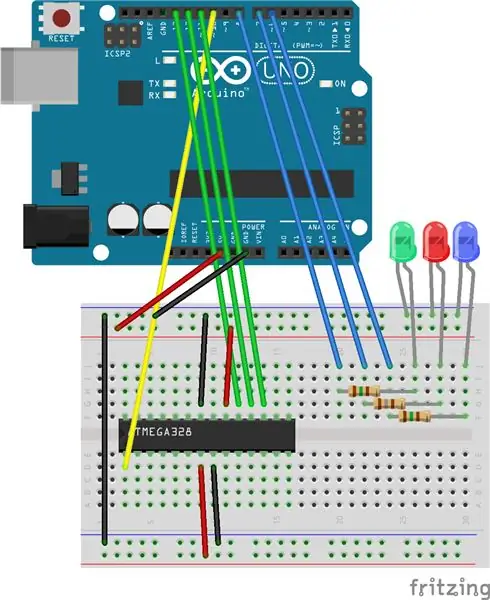
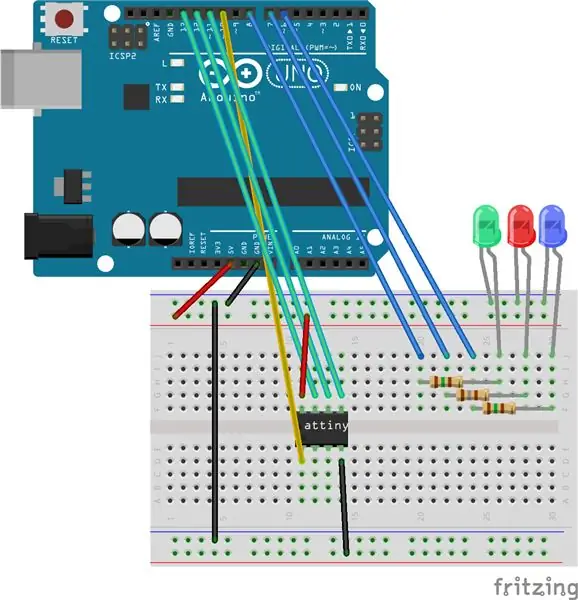
Našiel som to ako koncept spred mnohých rokov. Stále je to pre mňa prinajmenšom užitočné, tak to idem zverejniť!
Tento návod je súhrnom poznatkov zozbieraných z celej siete a tiež z nich. Pokrýva programovanie mikrokontrolérov AVR pomocou príkladov ATTiny85, ATTiny2313 a ATMega328 s Arduino. Túto techniku som za tie roky použil na vybudovanie celého radu gizmosov a v poslednej dobe som ju použil na kultiváciu Arduinos, ktoré boli stratené do projektov, a nahradil som ich „naloženým“ATMega328 a niekoľkými komponentmi. Tento Instructable, ako mnoho iných, je postavený na pleciach obrov. Existuje veľké množstvo zdrojov a dúfam, že ich všetky uvediem. Niektorí z najväčších prispievateľov sú: Arduino na Breadboard High Low Tech Blog Lady Ada's AVR Dude TutorialRandal Bohn's Arduino Sketch Ak sa chcete skutočne dozvedieť o procese, stojí za to skontrolovať všetky zdroje. uvedené v zozname, pretože obsahujú užitočné triky a tipy, keď veci prestanú fungovať. Dobre, sme teda pripravení? Pozbierajme svoje nástroje. Potom sa pozrieme na kód, ktorý robí všetku ťažkú prácu, potom na niekoľko príkladov s Arduino IDE a dokonca si urobíme krátky výlet na temnú stranu s AVRDude!
Krok 1: Zhromaždite svoje nástroje
Toto je pomerne jednoduché nastavenie. Nikdy som nezistil, že by kondenzátory predstavovali problém pri použití oficiálneho Arduino uno ako základu, takže pre niektorých, ktorí majú skúsenosti s programovaním AVR, to môže vyzerať trochu holé. Budete potrebovať:
- Arduino Uno
- Breadboard
- Prepojovacie káble
- Tri LED diódy a tri odpory pre 5V
a váš výber AVR čipu
- ATTiny85
- ATTiny2313
- ATMega328
V skutočnosti LED diódy nepotrebujete, ale sú skutočne užitočné, keď viete, že váš programátor pracuje alebo ak máte chybu. Pokiaľ ide o čip AVR, môžete pomocou tejto metódy naprogramovať väčšinu AVR, pokiaľ viete, kde sa nachádzajú RST, MISO, MOSI a SCK. Výnimkou (ktorá mi napadne) je, že ATTiny10 a podobne používajú inú metódu.
Krok 2: Nastavte programátor
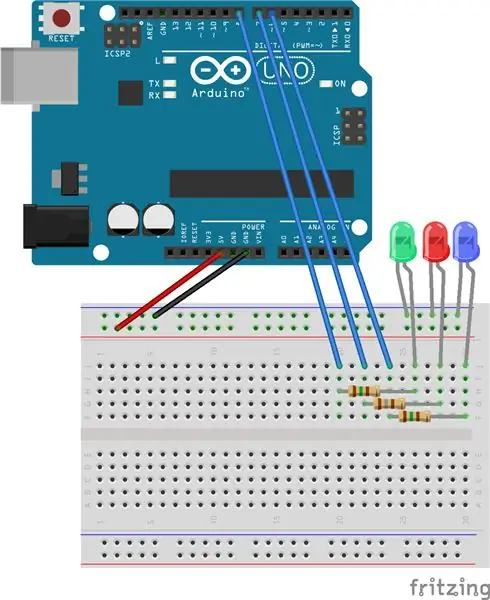
Najprv nastavme hardvér. Pripojíme LED diódy, aby sme videli, kedy doska ožije. Pozrite sa na nižšie uvedený diagram. Kratšiu nohu diód LED zapojte do -ve alebo uzemňovacej čiary na doske, to je tá, do ktorej prechádza čierny drôt. Ospravedlňujem sa, ak sa niektoré z vecí, ktoré hovorím, zdajú byť akýmkoľvek spôsobom sponzorské, ale skutočne si pamätám, aké to je začať s elektronikou, toľko predpokladaných znalostí a malých vecí ma nejaký čas zdržiavalo! Ak ste to ešte neurobili, stiahnite si najnovšiu verziu Arduino IDE od pekných ľudí v Arduine. Ak nepoužívate oficiálne Arduino, môžete pri tejto metóde naraziť na niekoľko zádrhelov, alebo možno nie - môžete im tiež poslať nejaké peniaze na pivo, pretože skutočne robia rock a ako komunita im veľa dlžíme! Takže máte IDE? (to je softvér, ktorý ste si práve stiahli - IDE znamená Integrated Development Environment btw) Nainštalujte si ho a zapojte svoje Arduino. Ak váš počítač ihneď nezoberie Uno, môžete použiť ovládače dodávané s IDE. Teraz spustite IDE. Arduino IDE je dodávaný s náčrtom AVRISP, ktorý je pripravený v časti> Príklady, ale je skutočne starý. Prejdite na Github prostredníctvom tohto odkazu, kliknite na obrazovku so všetkým textom, podržte kláves Ctrl a vyberte všetko. Teraz podržte ovládanie a stlačením C skopírujte celý text. Prejdite späť do svojho Arduino IDE a Control V a prilepte ich. Uistite sa, že je vybratý správny port COM (ak neviete, ktorý je ten pravý, môžete pravým tlačidlom myši kliknúť na počítač v ponuke Štart systému Windows (bohužiaľ v súčasnosti nepodporujeme iný operačný systém!), Potom kliknite na položku správca zariadení a kliknutím ľavým tlačidlom myši rozbaľte ponuku Porty (COM a LPT) a vaše Arduino by sa malo zobrazovať ako COM bez ohľadu na to). Teraz nahrajte skicu. Všetko je v poriadku a všetky vaše LED diódy by mali postupne blikať, potom začne jedna (vybrala som modrú) pulzovať. Snažte sa nenechať sa zhypnotizovať. Nefungovalo to? Komentujte nižšie a uvidíme, ako vám môžeme pomôcť! Akonáhle to bude fungovať, uložte náčrt do svojej knihy skicárov pomocou príkazu uložiť ako. Budete to chcieť mať poruke pre budúce použitie.
Krok 3: Zavedenie systému ATMega328 - Vytvorenie klonu Arduino
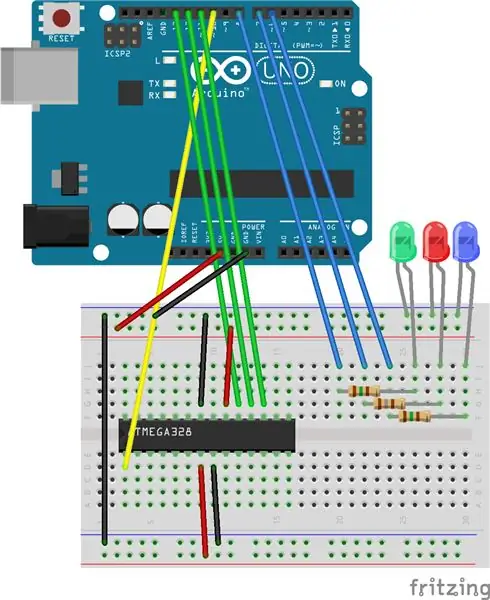
Teraz začínam s ATMega328, pretože je to najľahšie z radu, ktoré je možné vykonať „ihneď po vybalení z krabice“, a je tu okamžitá aplikácia. Napaľovanie bootloadera na výrobu vlastného chleba Arduino alebo Krevety. Pozrite sa na obrázok nižšie. Nebojte sa, že to teraz vyzerá exponenciálne zložitejšie ako posledný krok - je to len váš mozog, ktorý vás oklamal, upokojte sa a pozrite sa na to znova. Modré vodiče k diódam LED sú rovnaké, urobili ste ich, takže si s nimi nemusíte robiť starosti. Čierny a červený vodič z Arduina sú tiež vaše napájacie vodiče, chceme získať energiu pre čip. Tak ich pridajte. Teraz zostali iba 4 vodiče. Pripojia sa k vašim pinom 10 až 13 a pre zvedavých sú to tieto:
- Digital 10 - RST (reset)
- Digital 11 - MOSI (Master Out - Slave In)
- Digital 12 - MISO (Master In - Slave Out)
- Digital 13 - SCK (Serial ClocK)
V skutočnosti teda robíme programovanie čipu pomocou sériového periférneho rozhrania SPI. Čo je obsiahnuté v tomto skvelom návode od mocného Sparkfunu. Preto sme sa najskôr pozreli na toto. Prejdite na> Nástroje vo vašom IDE, Teraz> Programátor> Arduino ako ISP. Ak je to začiarknuté, môžeme sa potom vrátiť späť> Nástroje> Napáliť bootloader. Teraz uvidíme niekoľko blikajúcich diód LED a chvíľu počkáme. Správa v spodnej časti vášho IDE by sa mala nakoniec zmeniť na Zavádzanie bolo dokončené. Hej, presto, tento čip na doske je teraz možné zmeniť na barebones Arduino!
Odporúča:
Programovanie ATmega328 s Arduino IDE pomocou 8MHz kryštálu: 4 kroky

Programovanie ATmega328 s Arduino IDE pomocou 8MHz kryštálu: V tomto Instuctable sa budem zaoberať podrobným sprievodcom programovaním IC ATmega328P (ten istý mikrokontrolér prítomný na Arudino UNO) pomocou Arduino IDE a Arduino UNO ako programátora, aby ste sa stali vlastné Arduino, aby sa vaše projekty
ATtiny85 Nositeľné zariadenie na sledovanie vibrácií, sledovanie a programovanie ATtiny85 s Arduino Uno: 4 kroky (s obrázkami)

ATtiny85 Nositeľné hodinky na sledovanie vibrácií a programovanie ATtiny85 s Arduino Uno: Ako vyrobiť hodinky na sledovanie nositeľnej aktivity? Toto je nositeľný gadget navrhnutý tak, aby vibroval, keď zistí stagnáciu. Trávite väčšinu času pri počítači ako ja? Sedíte hodiny bez toho, aby ste si to uvedomovali? Potom je toto zariadenie
Logický tester čipov Raspberry Pi: 4 kroky
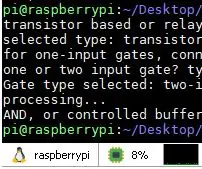
Logický tester čipov Raspberry Pi: Toto je skript testera logiky pre Raspberry pi, pomocou ktorého môžete skontrolovať, či váš (svojpomocne vyrobený) logický obvod funguje. Tento skript je možné použiť aj na testovanie relé. UPOZORNENIE: Raspberry pi nie podporuje 5v GPIO vstupy, takže ak má váš obvod výstupy 5V,
Samostatné používanie čipov s LED páskou: 4 kroky

Samostatné používanie čipov LED pásky: Pri experimentovaní s iným projektom som skončil rezanie pásky LED medzi zamýšľanými rezacími čiarami tak, aby sa zmestila do predmetného projektu (nebojte sa, odhalím to, keď bude hotový). Diel po tomto strihu nefungoval, pretože sa
Programovanie ATTiny85, ATTiny84 a ATMega328P: Arduino ako ISP: 9 krokov (s obrázkami)

Programovanie ATTiny85, ATTiny84 a ATMega328P: Arduino Ako ISP: Predslov Nedávno som vyvíjal niekoľko projektov IoT založených na ESP8266 a zistil som, že jadrový procesor má problémy s vykonávaním všetkých úloh, ktoré som potreboval na správu, a tak som sa rozhodol distribuovať niektoré z nich. tie menej dôležité činnosti do iného mikro
